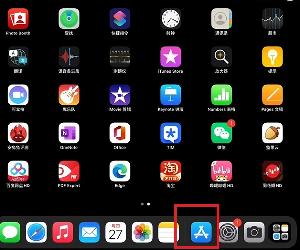在Mac上接收iPhone/iPad推送信息
pushNotify教程:在Mac上接收iPhone/iPad推送信息。pushNotify可以让您轻松在Mac设备上接收来自iOS设备的任何推送信息并使用Mac原生推送窗口再次推送给您,让您高效专注电脑工作的同时不错过任何iOS设备(iPhone/iPad/iPod touch)发来的推送消息。只需要在 Mac 和 iOS 端完成配置后,Mac 上就可以推送信息了。

补充:该插件仅支持Mac,如果你是Windows用户,可使用GrowlNotifier来实现电脑接收iOS设备推送信息。
一、前提准备
1.一台运行iOS7系统的iPhone/iPad/iPod touch,必须是已越狱的。
2.一台Mac电脑,系统必须是10.8版本以上的。
3.你的iPhone/iPad/iPod touch设备必须与Mac是在同一个局域网内的。(如果你不了解局域网,没关系,你只需要确定你的iOS设备与Mac是连接同一台无线路由器即可)
二、安装pushNotify
在你的iOS设备(iPhone/iPad/iPod touch)上安装插件pushNotify。
pushNotify兼容性:
设备兼容:iPhone5s,iPhone5c,iPhone5,iPhone4S,iPhone4,iPhone3GS,iPad Air,iPad 4,iPad 3,iPad 2,iPad,iPad mini2,iTouch 5,iTouch4,iTouch3
系统兼容:iOS 7.0 ~ 7.0.6
免费安装pushNotify:
1. 首先你的设备必须是已越狱的 (查看越狱教程),先开启 Cydia,点击下方【管理】—【软件源】—右上角【编辑】—左上角【添加】—添加新源地址http://repo.hackyouriphone.org/—【添加源】
2. 新源地址添加完后,在Cydia底部选【搜索】,然后在搜索框中输入pushNotify。
提示:如果搜索不到pushNotify,可以进入Cydia—【变更】—点击左上角【刷新】—再搜索该插件。
3. 进入后按右上角的【安装】,然后点击【确认】,便会自动开始安装。
三、使用教程
1.安装驱动。在Mac上安装必备驱动文件,点此进入下载。(进入驱动下载页面,如下图所示,点击红箭头指向的地方即可下载)
2.驱动下载安装完成,双击开启,您会看到一个非常简单的配对窗口。
3.iOS端安装好pushNotify后,依次进入【设置】→【pushNotify】,进入pushNotify默认会自动开启匹配。
4.这时返回Mac端pushNotify,查看配对窗口是否出现您的iOS设备名,如出现,选择您的设备名,并点击配对窗口下方的“Connect”来完成连接。
5.完成连接,在iOS端pushNotify点击【Show Test Banner】来测试是否工作正常。
6.工作正常状态下,效果如图展示,Mac上会收到iOS端的推送消息。
相关推荐
- 【ipad】 苹果平板怎么下载软件 04-21
- 【ipad】 ipad怎么截图2022 03-15
- 【ipad】 ipadair5教育优惠便宜多少 03-11
- 【ipad】 iPad Air5什么时候能买 03-09
- 【ipad】 2022ipad电池健康度怎么看 03-07
- 【ipad】 ipad已停用,连接itunes什么意思 10-20
- 【ipad】 ipad pro11和12.9对比有什么区别 04-22
- 【ipad】 iPad Air 4 和 iPad Pro 2020 对比哪个好 10-05
- 【ipad】 ipadair4是什么处理器 09-14
- 【ipad】 ipad mini5可以用pencil吗 06-09
本周热门
-
四款最好的iPad语音备忘录应用记录讲座或会议内容 2013/12/05
-
苹果平板怎么下载软件 2022/04/21
-
ipad已停用,连接itunes什么意思 2021/10/20
-
iPad mini 4就是这个样子 2015/04/08
-
2013年最佳iPad应用游戏 2013/12/30
-
苹果ipad4续航时间多久 2014/07/08
-
iOS8.1是否修复了iPad Air2蓝屏问题? 2014/10/30
-
iPad mini连接不上App Store和iTunes的原因及解决办法 2016/07/22
本月热门
-
苹果平板怎么下载软件 2022/04/21
-
ipad已停用,连接itunes什么意思 2021/10/20
-
ipad怎么输入@ 2016/08/28
-
ipad如何卸载软件 ipad怎么卸载软件 2013/10/26
-
iPad Air 2可以越狱吗?iPad Air2完美越狱教程图解 2013/10/28
-
怎么鉴别苹果iPad pro的真假 2016/07/19
-
四款最好的iPad语音备忘录应用记录讲座或会议内容 2013/12/05
-
轻松解决iPad从苹果商店下载软件慢的问题 2013/02/08
-
IPAD哪个助手好 2016/06/10
-
ipad怎么看mobi 2016/08/24